Manual de Utilização do Mac
- Damos-lhe as boas-vindas!
- Novidades no macOS Tahoe
-
- Aplicações no Mac
- Abrir aplicações
- Trabalhar com janelas de aplicações
- Dispor janelas de aplicação em mosaicos
- Usar aplicações em ecrã completo
- Usar aplicações em Split View
- Utilizar o Stage Manager
- Obter aplicações da Mac App Store
- Instalar e reinstalar aplicações da App Store
- Instalar e desinstalar outras aplicações
-
- Alterar as Definições do Sistema
- Escolher a imagem da secretária
- Adicionar e personalizar widgets
- Utilizar uma proteção de ecrã
- Adicionar um utilizador ou grupo
- Adicionar o seu e-mail e outras contas
- Automatizar tarefas com a aplicação Atalhos
- Criar Memoji
- Alterar a imagem de início de sessão
- Alterar o idioma do sistema
- Aumentar o tamanho do que está no ecrã
-
- Introdução a Apple Intelligence
- Traduzir mensagens e chamadas
- Criar imagens originais com Image Playground
- Criar o seu próprio emoji com Genmoji
- Usar Apple Intelligence com Siri
- Encontrar as palavras certas com Writing Tools
- Resumir notificações e reduzir interrupções
-
- Usar Apple Intelligence no Mail
- Usar Apple Intelligence na aplicação Mensagens
- Usar Apple Intelligence na aplicação Notas
- Usar Apple Intelligence na aplicação Telefone
- Usar Apple Intelligence na aplicação Fotografias
- Usar Apple Intelligence na aplicação Lembretes
- Usar Apple Intelligence no Safari
- Usar Apple Intelligence na aplicação Atalhos
- Usar o ChatGPT com Apple Intelligence
- Apple Intelligence e privacidade
- Bloquear o acesso às funcionalidades de Apple Intelligence
-
- Configurar um modo de concentração para se concentrar numa tarefa
- Bloquear pop‑ups no Safari
- Utilizar Ditado
- Realizar ações rápidas com cantos ativos
- Enviar e‑mails
- Enviar mensagens de texto
- Efetuar uma chamada FaceTime vídeo
- Editar fotografias e vídeos
- Usar o “Texto ao vivo” para interagir com texto numa fotografia
- Iniciar uma nota rápida
- Obter indicações
-
- Introdução à Continuidade
- Usar AirDrop para enviar elementos para dispositivos por perto
- Transferir tarefas entre dispositivos
- Controlar o iPhone a partir do Mac
- Copiar e colar entre dispositivos
- Fazer streaming de vídeo e áudio com AirPlay
- Fazer.e receber chamadas telefónicas e mensagens de texto no Mac
- Usar a ligação à internet do iPhone com o Mac
- Partilhar a palavra-passe de Wi-Fi com outro dispositivo
- Utilizar o iPhone como uma webcam
- Inserir desenhos, fotografias e digitalizações do iPhone ou iPad
- Desbloquear o Mac com o Apple Watch
- Usar o iPad como um segundo monitor
- Usar um teclado e rato para controlar o Mac e o iPad
- Sincronizar música, livros, etc., entre dispositivos
-
- Configurar a Partilha com a família
- Obter recomendações para a Partilha com a família
- Adicionar membros da família a um grupo de Partilha com a família
- Remover membros da família de um grupo de Partilha com a família
- Gerir definições de partilha e parentais
- Partilhar uma fototeca
- Colaborar em projetos
- Encontrar conteúdo partilhado consigo
- Encontrar a família e amigos
-
- Começar
-
- Funcionalidades de acessibilidade para visão
- Começar a usar o VoiceOver
- Ampliar coisas no meio envolvente
- Ampliar o que está no ecrã
- Aumentar o tamanho do texto e dos ícones
- Ajustar as cores do monitor
- Ver uma versão maior das cores ou do texto
- Ler ou ouvir texto em aplicações
- Personalizar movimento no ecrã
-
- Controlar o que partilha
- Configurar o Mac para ser seguro
- Permitir que as aplicações vejam a localização do Mac
- Usar a navegação privada
- Preservar a segurança dos seus dados
- Compreender as palavras‑passe
- Alterar palavras‑passe fracas ou comprometidas
- Usar a proteção de privacidade do Mail
- Usar “Iniciar sessão com Apple” para aplicações e sites
- Encontrar um dispositivo perdido
- Recursos para o Mac
- Recursos para os seus dispositivos Apple
- Copyright e marcas comerciais

Introdução à funcionalidade Tempo de ecrã no Mac
Pode usar a funcionalidade Tempo de ecrã para obter informações sobre o tempo que passa em aplicações, sites e muito mais. Também pode configurar controlos parentais, incluindo restrições ou limites.
Ativar Tempo de ecrã
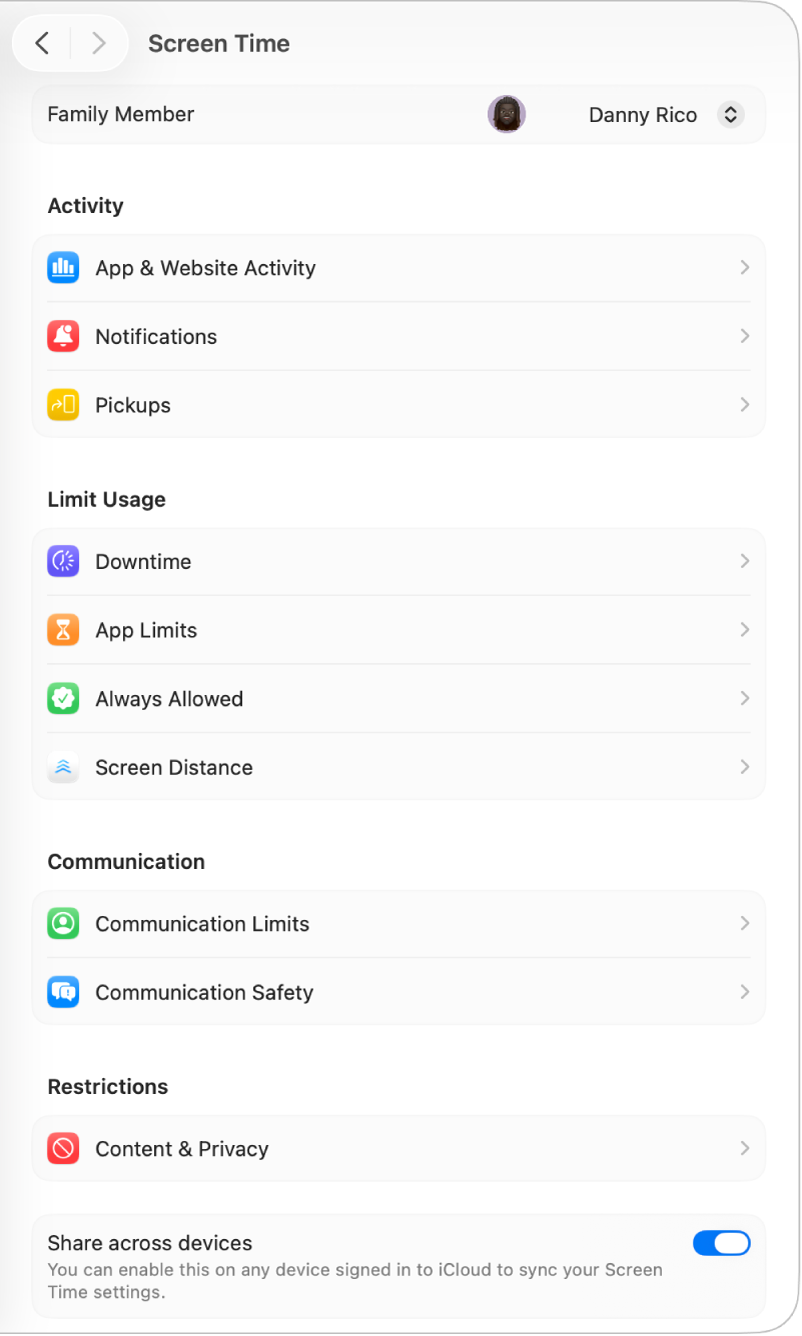
Abra a aplicação Definições do Sistema
 no Mac.
no Mac.Na barra lateral, clique em “Tempo de ecrã”
 . (Pode ser necessário deslocar‑se para baixo no ecrã.)
. (Pode ser necessário deslocar‑se para baixo no ecrã.)Clique em “Atividade em aplicações e sites” e depois em “Ativar Atividade em aplicações e sites”.
Gerir o dispositivo de uma criança
Se for um pai ou tutor num grupo de Partilha com a família, pode gerir a conta de uma criança a partir do seu próprio dispositivo.
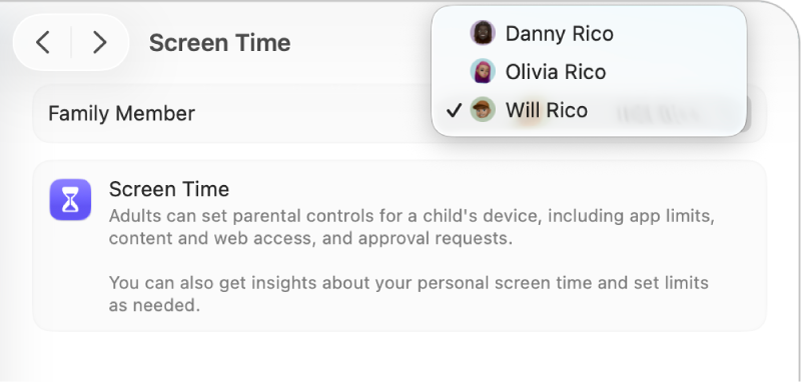
Abra a aplicação Definições do Sistema
 no Mac.
no Mac.Na barra lateral, clique em “Tempo de ecrã”
 . (Pode ser necessário deslocar‑se para baixo no ecrã.)
. (Pode ser necessário deslocar‑se para baixo no ecrã.)Clique no menu pop‑up “Membro da família” e selecione uma criança.
Se o menu pop‑up “Membro da família” não estiver visível, certifique‑se de que tem sessão iniciada na conta Apple e de que está a usar a Partilha com a família.
Ver o seu relatório de Tempo de ecrã
Abra a aplicação Definições do Sistema
 no Mac.
no Mac.Na barra lateral, clique em “Tempo de ecrã”
 . (Pode ser necessário deslocar‑se para baixo no ecrã.)
. (Pode ser necessário deslocar‑se para baixo no ecrã.)Clique em “Atividade em aplicações e sites” e, depois, use o menu pop‑up e os botões de seta por cima do gráfico para selecionar uma única data ou uma semana para apresentação.
Consulte Monitorizar a utilização de aplicações e dispositivos em Tempo de ecrã para ver mais detalhes.
Definir limites e restrições
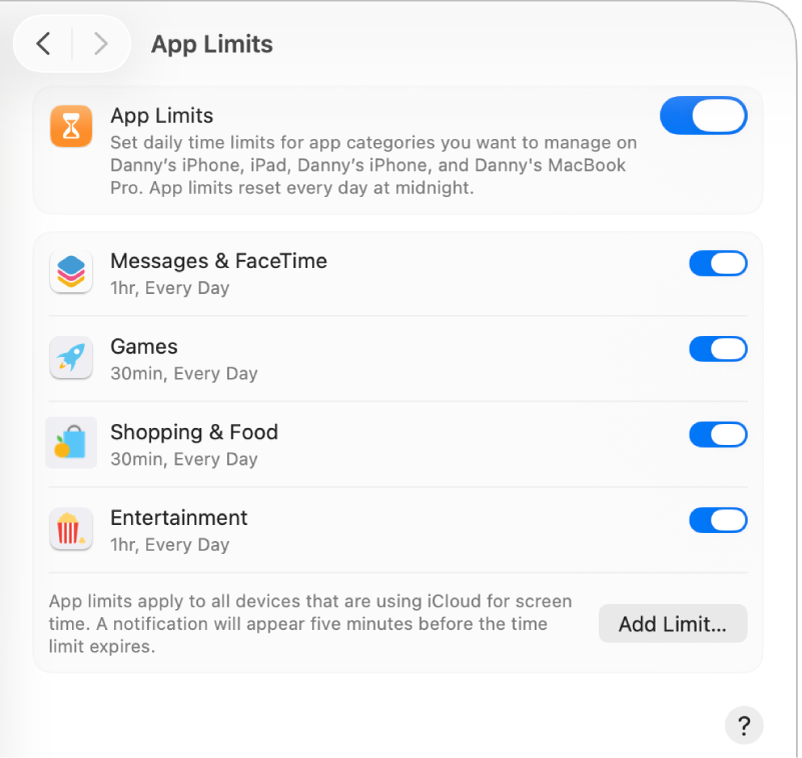
Abra a aplicação Definições do Sistema
 no Mac.
no Mac.Na barra lateral, clique em “Tempo de ecrã”
 . (Pode ser necessário deslocar‑se para baixo no ecrã.)
. (Pode ser necessário deslocar‑se para baixo no ecrã.)Proceda de qualquer uma das seguintes formas:
Clique em “Tempo de pausa” e, depois, planeie períodos longe do ecrã.
Clique em “Limites para aplicações” e, em seguida, defina os limites para aplicações e sites.
Clique em “Conteúdo e privacidade” e, depois, restrinja conteúdo explícito, compras, descargas e definições de privacidade.
Clique numa outra opção. Para ver a lista completa, consulte Alterar as definições de Tempo de ecrã.